我们在日常学习和工作中会遇到一些流程问题,而且还需要我们把这些流程表示出来,但是我们电脑上可能又没有画流程的软件,这时我们就可以使用word来画流程图,那具体要怎么操作呢?怎么才能在word2007上面画流程图呢?下面就告诉大家步骤 。
打开word2007,然后新建一个文档,然后找到最上面的一排工具栏,在工具栏中点击插入,然后再下面出现的内容中选择“形状”,点击形状之后,就会出现很多选择,而我们就要选择流程图中的一些自己所需要的形状 。
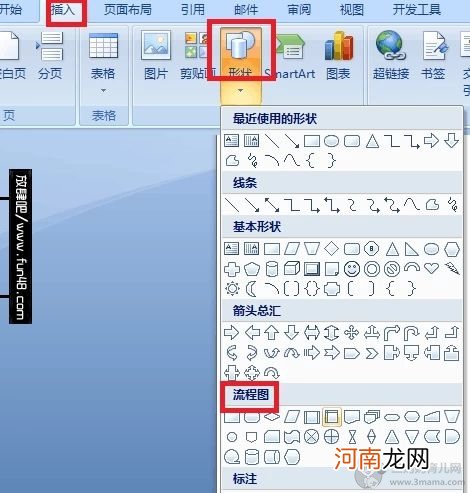
文章插图
点击自己所需要的形状后,鼠标就会变成一个十字形,然后就可以在word文档上面画出自己刚刚选择的流程图的形状了 。
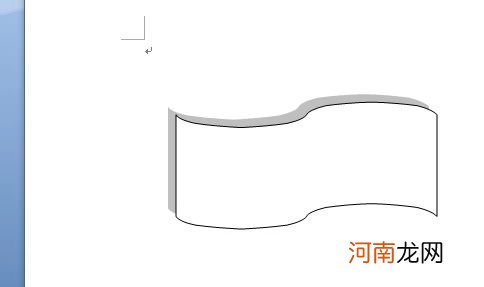
文章插图
【word 2007 绘制流程图】画好流程图形状之后,选中这个形状然后点击鼠标右键,选择“插入文字”,之后就可以在那个流程图中输入文字了 。然后下面的流程图的内容和文字的添加跟第一个是一样的 。
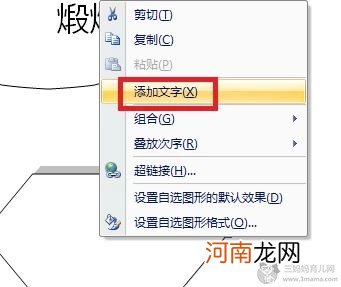
文章插图
画好流程图的形状后,选中它之后,也可以点击格式,然后找到“插入文字”,点击它,也可以在形状中输入文字 。
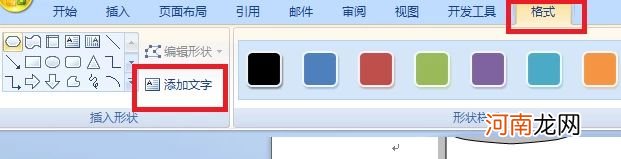
文章插图
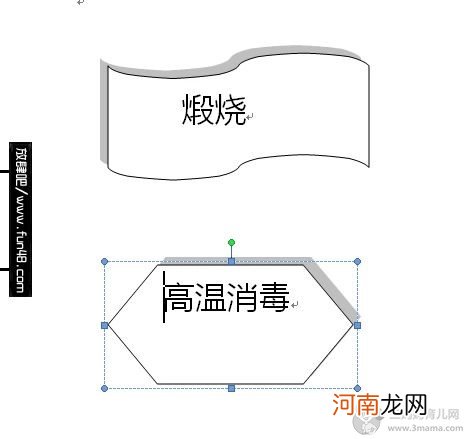
文章插图
- word目录怎么自动生成 如何设置一二三级标题
- word怎么删除最后一页空白页
- 如何有效地鉴别钧瓷呢?
- 如何将WORD文档转换成图片
- word大字体,word大字号打印,word怎么打印横向
- 在Word中首行缩进2字符的设置方法
- word怎么清除格式
- Word如何设置下拉菜单 表格选项怎么设置
- 怎么裁剪word中的图片
- word表格中如何添加斜线
